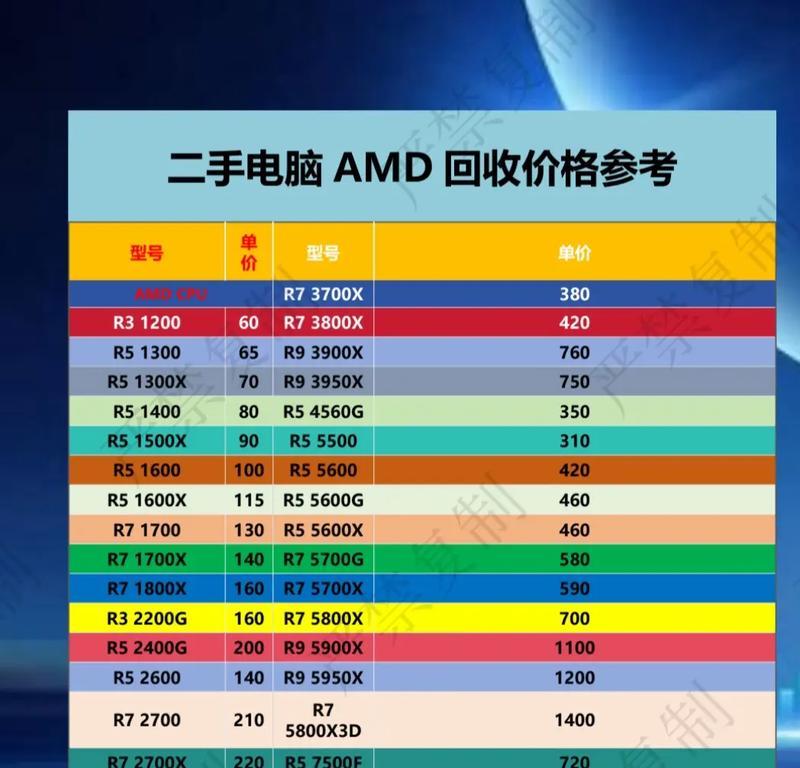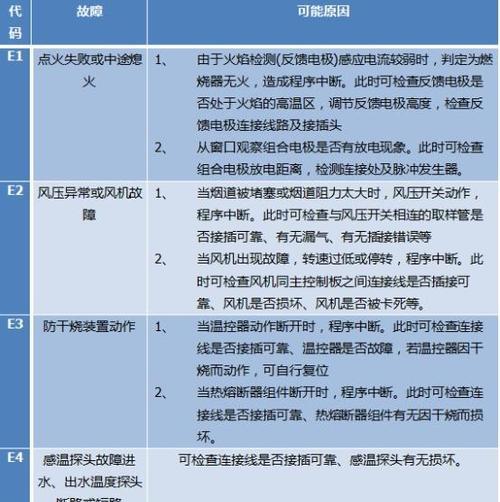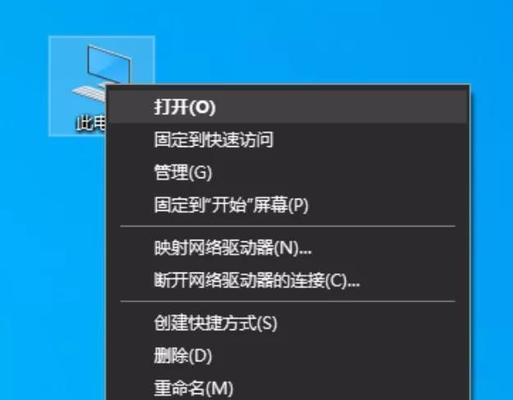开篇核心突出:如何查看电脑主板配置和需要使用哪些工具是每个电脑爱好者都可能面临的问题。本文将全面展开这一主题,让你快速掌握检测主板配置的方法,并介绍一些实用工具的使用。无论你是DIY玩家还是普通用户,都能够从中获得有价值的知识。
确认主板型号
在了解如何查看电脑主板配置之前,我们需要知道主板的型号,因为不同的主板支持不同的规格和升级选项。主板型号通常可以在主板上找到,通常印在一个标签上,也可能在BIOS信息中显示。
操作步骤:
1.物理查看:关闭电脑电源,并打开机箱查看主板上贴有的标签,该标签上会有主板型号。
2.BIOS查看:开机时按特定键(通常为Delete或F2)进入BIOS设置界面,查看系统信息部分通常会有主板型号的详细信息。
使用系统信息工具
无需打开电脑机箱或进入BIOS,我们可以使用一些系统信息工具来查看电脑的硬件配置,包括主板。
推荐工具:
CPUZ:一个非常知名的系统信息工具,提供CPU、内存、主板等信息。
Speccy:一个全面的系统查看器,它提供了详细的硬件分析报告。
HWiNFO:此工具提供了更高级的信息报告,尤其对于想深入了解电脑硬件的用户。
操作指导:
1.下载并安装上述任一工具。
2.运行程序后,在主界面中找到主板(Motherboard)部分的信息。
3.查看主板名称、芯片组、BIOS版本等详细信息。
利用设备管理器
在Windows操作系统中,可以使用设备管理器来查看部分主板信息。
操作步骤:
1.右键点击“此电脑”或“我的电脑”,选择“管理”。
2.在“计算机管理”窗口中,选择“设备管理器”。
3.展开“系统设备”,找到你的主板设备,右键点击并选择“属性”可以查看到主板的一些信息。
利用命令提示符
对于喜欢使用命令行的用户,可以通过命令提示符快速查看主板信息。
操作步骤:
1.按Win+R键打开运行对话框,输入`cmd`并回车。
2.在命令提示符中输入`wmicbaseboardgetproduct,version,serialnumber`,然后回车。
3.此命令将显示主板的产品名(即型号)、版本和序列号。
实用技巧
序列号查询:一些主板厂商允许用户通过输入序列号在官方网站上查询详细规格。
第三方服务:如电脑制造商提供的服务软件,比如Dell的DellSystemDetect等,也可以查看或诊断系统硬件配置。
常见问题解答
Q:如何判断主板是否支持固态硬盘(SSD)?
A:检查主板型号后,在主板制造商官网查询该型号规格说明书,看是否支持SATA或NVMe接口的SSD。或者使用以上提到的系统信息工具,如Speccy,查看已连接的存储设备类型。
Q:如何查看主板是否支持超频?
A:通过查看主板芯片组和产品说明来确定是否具备超频功能。如果主板上带有专门的超频按钮或在BIOS中有超频相关设置,那么该主板一般支持超频。
Q:主板升级需要特别注意什么?
A:在考虑升级主板前,需要确认新主板的CPU接口、内存类型、尺寸以及是否与现有硬件兼容。驱动程序的更新和系统配置的重新设置也是升级后需要考虑的问题。
通过以上步骤和技巧,你可以轻松掌握查看电脑主板配置的方法,并了解进行这一过程所需的实用工具。日常维护和升级电脑时,这些知识会显得非常有用。综合以上,了解和检测主板配置,可以帮助你更好地规划电脑升级或维护,确保组件间的兼容性和最佳性能。